표현식 편집기
표현식 창에서 표현식을 작성합니다.
표현식은 Microsoft® Visual Basic을 기반으로 합니다. 표현식 편집기는 모든 애플리케이션별 필드, 함수, 보고서 파라미터 또는 계산 변수뿐만 아니라 기본적인 Visual Basic 함수 세트을 알고 있습니다. 표현식 편집기는 사용자가 입력할 때 명령을 자동 완성하고 가장 잘 일치하는 명령을 드롭다운 목록에 표시합니다.
필요한 항목을 찾으려면 다음 중 하나를 수행합니다:
전체 단어 입력 시작
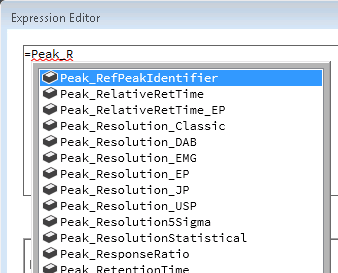
부분 일치 입력
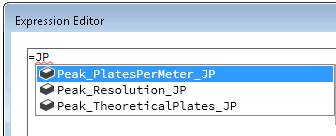
일치하는 대문자를 입력합니다(라틴 문자만 해당, 중국어, 일본어 또는 러시아어 폰트에는 적용되지 않음).
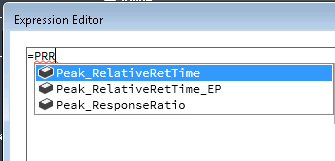
선택한 항목을 삽입하려면 Tab, Enter 또는 Space를 누릅니다.
아무 것도 삽입하지 않고 목록을 닫으려면 커서를 현재 단어 밖으로 이동하거나 Esc를 누릅니다.
목록을 다시 열려면 표현식을 계속 입력하거나 Ctrl+Space를 누릅니다.
참고
동적 표현식을 만들려면 표현식 창의 첫 번째 문자는 항상 등호 기호여야 합니다. 등호 기호가 없으면 시스템에서 보고서 항목에 일반 정적 텍스트로 내용이 표시됩니다.
참고
잘못된 표현식을 입력하면 표현식 편집기에 빨간색 톱니 모양의 선이 표시됩니다. 그러나 표현식에는 보고서 템플릿 편집기에서 모델링되지 않았을 뿐 여전히 유효한 Visual Basic 코드가 포함되어 있을 수 있으므로 표현식을 저장할 수 있습니다.
표현식을 여러 줄로 나누기
하나의 긴 표현식을 여러 줄로 나누려면 다음 방법 중 하나를 선택합니다:
공백 뒤에 밑줄( _)을 추가한 다음 줄 바꿈을 추가합니다.
또는
연산자 뒤와 같이 유효한 위치에 줄 바꿈을 추가합니다. 여러 줄에 걸쳐 표현식을 계속하는 데 사용할 수 있는 구문 요소 목록은 https://docs.microsoft.com/en-us/dotnet/visual-basic/programming-guide/language-features/statements를 참조하십시오.
표현식에 대한 구문 강조 표시
표현식 편집기 텍스트 상자에서 입력한 표현식의 구문은 정의된 색상으로 강조 표시됩니다.
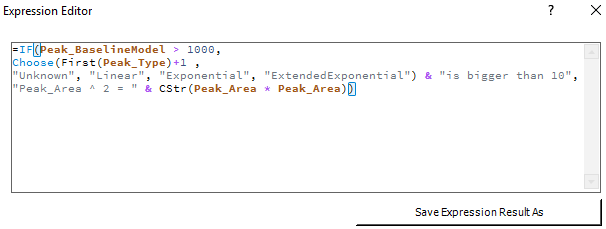
이 색상은 다양한 구문 유형을 강조 표시하는 데 사용됩니다:
|
색상 |
구문 유형 |
|
|
따옴표로 묶인 고정 텍스트. |
|
|
프로그램 흐름 동작(예: IF, Choose 등). |
|
|
기타 지원되는 모든 함수. |
|
|
+, -, and, or 등과 같은 모든 연산자. |
|
|
모든 상수. |
|
|
아래의 필드 트리에 나열된 모든 필드 이름(VB.net 필드, 특성). |
|
|
참, 유효한 표현식에 대해 표시됩니다. |
|
|
거짓, 유효하지 않은 표현식에 대해 표시됩니다. |
|
|
커서를 열린 대괄호 앞이나 닫힌 대괄호 뒤에 각각 놓으면 해당 대괄호가 이 색상으로 강조 표시됩니다. |
미리 정의된 항목 사용
범주 | 설명 |
|---|---|
전역 | 전체 보고서에 대해 상수인 여러 전역 변수를 포함합니다. |
파라미터 | 모든 보고서 파라미터를 포함합니다(보고서 파라미터 참조). |
필드 | 현재 템플릿의 보고서 유형에 사용할 수 있는 모든 데이터 필드를 포함합니다. |
연산자 | 다양한 값을 결합하는 다양한 연산자 모음이 포함되어 있습니다(연산자 참조). |
공통 함수 | 데이터 필드 또는 변수에 적용할 수 있는 다양한 함수 모음이 포함되어 있습니다(기능 참조). |
변수 | 이전 보고서 항목에서 정의된 모든 변수의 컬렉션을 포함합니다(계산 변수 참조). |
가운데 아래쪽 패널에는 선택한 범주에 해당하는 특정 항목이 표시됩니다. 해당 항목을 두 번 클릭하여 표현식에 삽입할 수 있습니다.
설명 패널에는 선택한 항목에 대한 간단한 설명이 표시됩니다. 범주 응집체 변수를 선택한 경우 이 패널에는 선택한 변수에 적용할 수 있는 함수가 표시됩니다.
표현식의 결과를 변수로 저장하기
표현식 결과를 다른 이름으로 저장...를 클릭하면 변수 이름을 지정할 수 있는 대화 상자가 열립니다. 그러면 결과가 이 변수 이름으로 저장되며 이후 보고서 항목에서 액세스할 수 있습니다.
하위 페이지
참조
base-id: 11031762443
id: 9007210286503435







